Ускоренная съемка, Распознавание текста – Инструкция по эксплуатации Huawei P9 plus
Страница 110
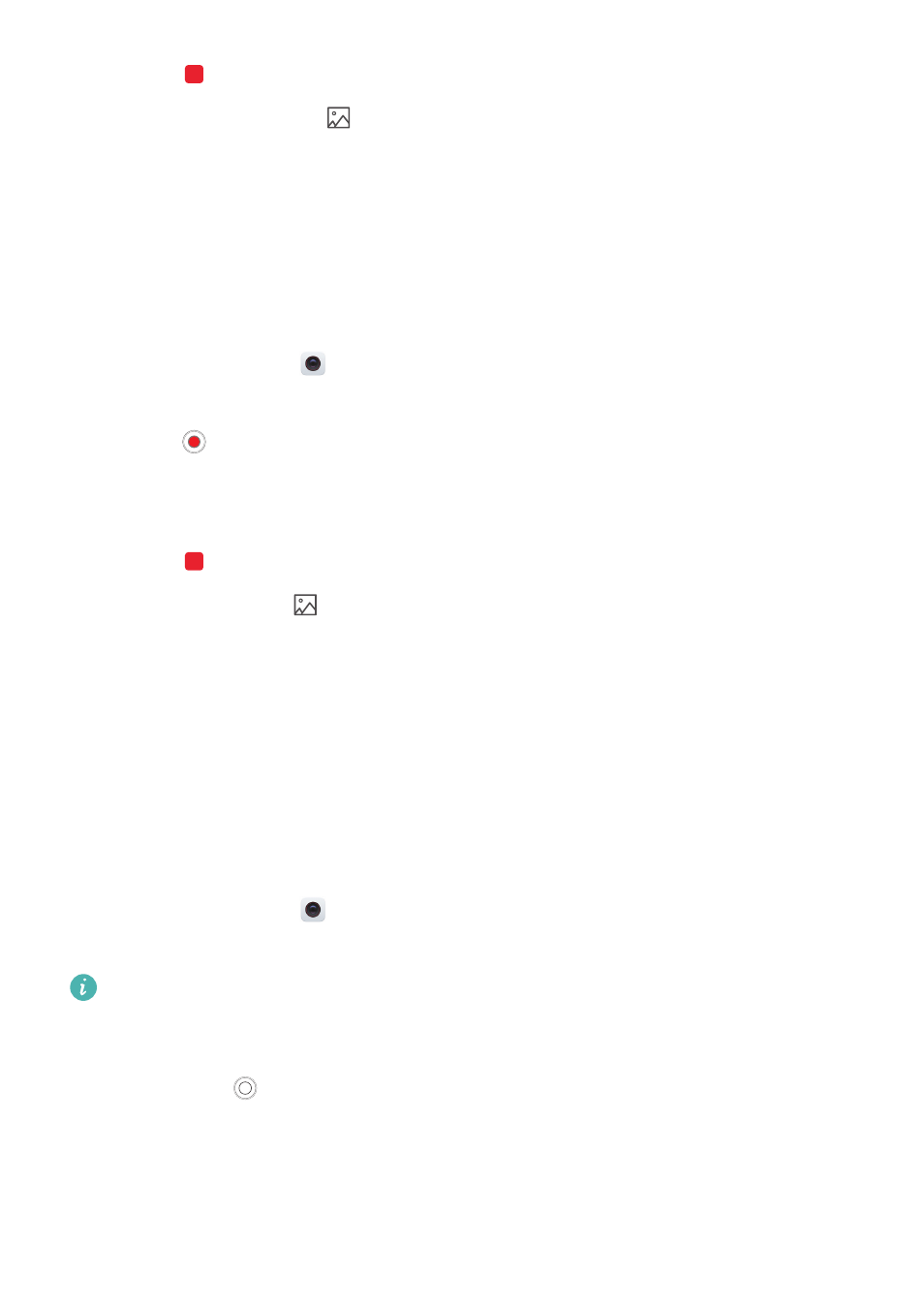
Камера и галерея
103
3
Нажмите
, чтобы завершить запись.
Нажмите на миниатюру ,
чтобы воспроизвести запись. Видеозапись будет
воспроизводиться с высокой частотой смены кадров. Частота смены кадров
определяется автоматически камерой, ее значение нельзя изменить.
Ускоренная съемка
Запишите видео в режиме ускоренной съемки, чтобы рассмотреть все подробности
быстро сменяющихся явлений, например, капли воды или танцевальные движения.
1
Откройте приложение
Камера, проведите вправо по экрану и выберите
Замедление.
2
Нажмите
, чтобы начать запись видео.
3
Нажмите на экран, чтобы сфокусироваться на объекте или области во время
видеозаписи.
4
Нажмите
, чтобы остановить запись.
Нажмите на миниатюру ,
чтобы воспроизвести запись в замедленном ритме. Можно
выбрать видеоклип и воспроизвести его в замедленном ритме.
Распознавание текста
Можно использовать режим распознавания текста для автоматической регулировки
ориентации документа на фотографии. Например, если Вы сидите в углу конференц-
зала и не можете рассмотреть презентацию, демонстрируемую на экране, сделайте
фото презентации, затем с помощью режима распознавания текста обрежьте или
выпрямите изображение, чтобы оно корректно размещалось на экране.
1
Откройте приложение
Камера, проведите вправо по экрану и выберите
Распознавание текста.
Нажмите Аutо, чтобы выключить режим автоматической съемки, и сделайте фото
вручную.
2
Наведите камеру на объект съемки (например, на презентацию, постер или экран),
затем нажмите
, чтобы сделать фото. На устройстве будет автоматически
вырезана часть изображения, содержащая текст, и отрегулирована ее ориентация.